IOS-laitteen näytön peilaus Windows 10: lle
Mobile Windows 10 Omena Ios / / March 18, 2020
Viimeksi päivitetty

AirPlay-sovelluksen käyttäminen näyttöjen peilaamiseen laitteiden välillä on helppo Applen ekosysteemissä. Entä iOS Windows 10: lle? Tässä on joitain vaihtoehtoja.
Jos asut Applen ekosysteemissä, tiedät kuinka helppoa on peilata iPhoneesi Mac-tietokoneeseen AirPlay: n kautta. Mutta entä jos haluat lähettää iPhonen tai iPadin näytön Windows-tietokoneelle?
Voit käyttää rahaa kaupalliseen sovellukseen, kuten Mirroring360 Splashtop tai Heijastin AirParrot tehdä työ. Tai jos et löydä tätä skenaariota usein, se voidaan tehdä ilmaiseksi ja suoraviivaisesti LonelyScreen apuohjelma.
Olemme jo osoittaneet sinulle kuinka peilaa Android-laite Windows 10: een Yhdistä-sovelluksen avulla. Yhdistä-sovellus kuitenkin Windows 10 ei tue iOS-järjestelmää, joten joudut etsimään toista vaihtoehtoa.
Peilaa iPhone tai iPad Windows 10: ään
Lataa LonelyScreen suoritettava ja aloita asennusprosessi - jonka aikana huomaat sen lataamisen ja asentamisen Bonjour-palvelu
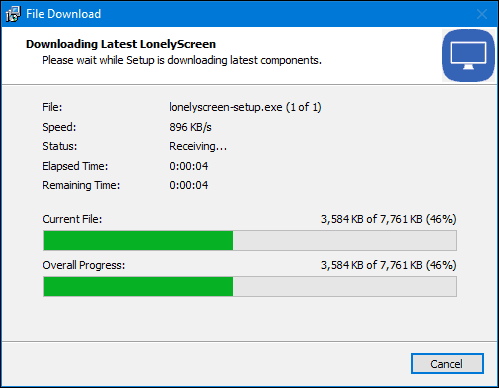
Jos saat seuraavat ilmoitukset, että Windowsin palomuuri esti asennuksen valmistumisen. Napsauta vain Sallia pääsy -painiketta ja sitten Korjaa (järjestelmänvalvoja) LonelyScreen AirPlay -vastaanottimen ikkunan viestissä.
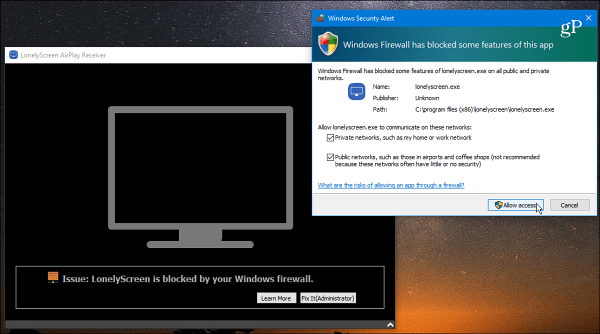
Kun palomuuriongelma on ratkaistu, olet valmis aloittamaan sovelluksen käytön. Yksi ensimmäisistä asioista, jotka huomaat, on, että voit muuttaa palvelimen nimeä, joka on oletuksena LonelyScreen. Huomaa, että tämä on nimi, joka näet laitteen AirPlay-vastaanottimen luettelossa.
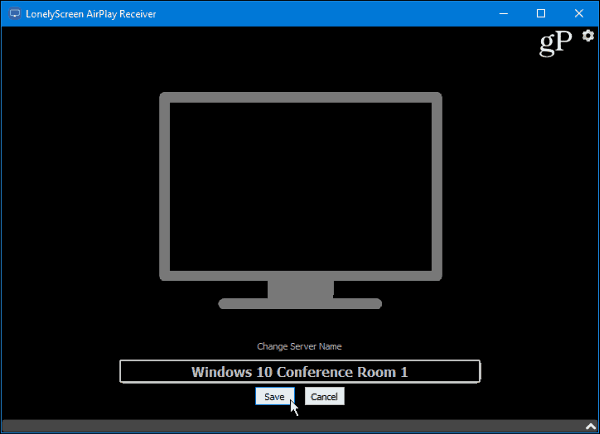
Kun kaikki on määritetty LonelyScreen-ohjelmalla Windows PC: lläsi, seuraava askel on tarttua iPhone tai iPad. Tuo esiin Ohjauskeskus pyyhkäisemällä näytön alaosasta ylöspäin. Napauta AirPlay Mirroring -painiketta ja sinun pitäisi nähdä LonelyScreen (tai mikä tahansa sinä nimit sen) luetteloon.
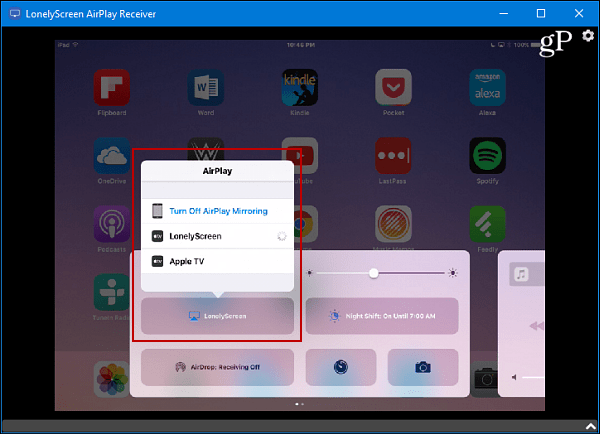
Siinä kaikki on siinä. Napauta vain LonelyScreen-vaihtoehtoa AirPlay-luettelossa ja iPadisi tai iPhonen näytössä, ja kaikki siinä tekemäsi näkyvät Windows-tietokoneessa. Toimintojen tallentamiseen on myös kätevä vaihtoehto - video tallennetaan MP4-tiedostoksi. Tämä ominaisuus on kätevä, jos joudut tallentamaan sarjan vaiheita tietystä tehtävästä, jota haluat katsoa myöhemmin tai jakaa YouTubessa.
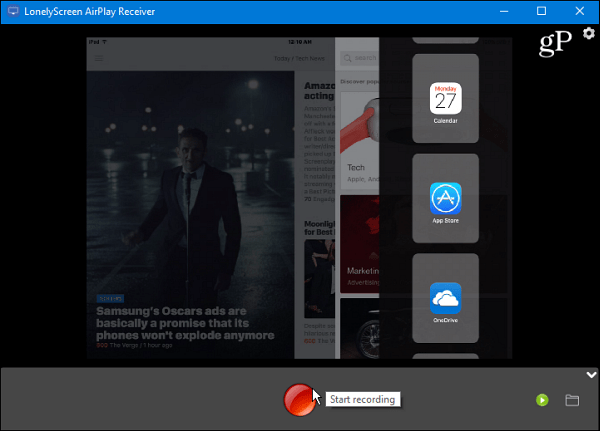
LonelyScreen ei tarjoa useita tarjoamien kaupallisten ohjelmien lisäominaisuuksia Splashtop tai AirParrot. Mutta se on suoraviivaista ja tekee mitä tarvitset. Jos et tarvitse kaikkia kelloja ja pilliä, LonelyScreen toimii täydellisesti harvinaisina aikoina, kun tarvitset sitä.
Entä sinä? Oletko koskaan tarvinnut käyttää tätä ominaisuutta esityksen tai muun tilanteen yhteydessä? Jätä kommentti alle ja kerro meille siitä.



